最近在 GitHub 看到一个挺有意思的 Python 程序(img2html: Convert a image to HTML)。
它能将图片的每个像素用文字代替,最后生成一个HTML文档,在浏览器中可以显示出图像,只不过图像全是由文字组成的。
实现这样的效果并不复杂,只不过是用标签代替像素而已,接下来我会演示如何用 PIL/Pillow 库去实现这样的效果。
PIL 图像处理库
PIL(Python Imaging Library) 是 Python 平台的图像处理标准库。不过 PIL 暂不支持 Python3,可以用 Pillow 代替,API是相同的。
安装 PIL 库
如果你安装了 pip 的话可以直接输入 pip install PIL 命令安装 Pillow。
或者在 PyCharm 中打开 [File] >> [settings] >> [project github] >> [project interpreter] 添加标准库:
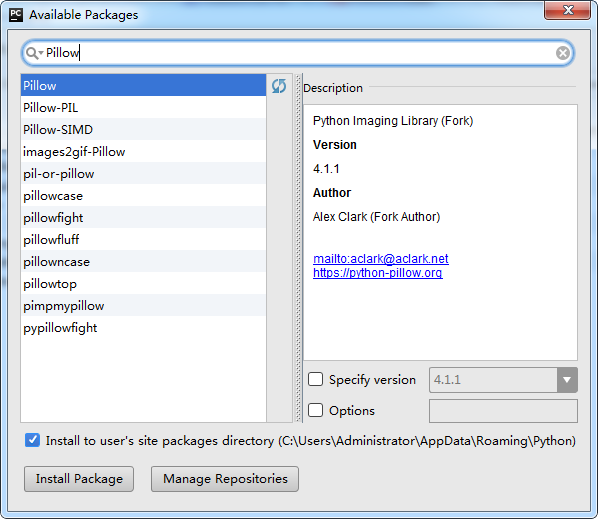
↑ 搜索 Pillow 包,选中 Pillow,点击 Install Package 安装
PIL 使用方法
from PIL import Image img = Image.open('source.jpg') # 打开图片 width, height = img.size # 图片尺寸 img.thumbnail((width / 2, height / 2)) # 缩略图 img = img.crop((0, 0, width / 2, width / 2)) # 图片裁剪 img = img.convert(mode='L') # 图片转换 img = img.rotate(180) # 图片旋转 img.save('output.jpg') # 保存图片
↑ PIL 常用模块:Image, ImageFilter, ImageDraw, ImageFont, ImageEnhance, ImageFilter...
图片处理过程
图片转换成网页的过程,可以分成五个步骤。首先要选择一个合适的HTML模板,控制好字体的大小和字符间的间距。
然后通过 Python 的 网络访问模块,根据URL获取图片。接着使用 PIL 模块载入二进制图片,将图片压缩到合适的尺寸。
遍历图片的每一个像素,得到该像素的颜色值,应用到HTML的标签上。最后把字符串信息输出到文件中,生成HTML文档。
定制模板
TEMPLATE = ''' <!DOCTYPE html> <html> <head> <meta charset="UTF-8"> <title>{title}</title> <style> body {{ line-height: 1em; letter-spacing: 0; font-size: 0.6rem; background: black; text-align: center; }} </style> </head> <body> {body} </body> </html> '''
↑ 大括号代表一个占位符,最后会被替换成实际内容,双大括号中的内容则不会被替换。
获取图片
from urllib import request url = 'https://pic.cnblogs.com/avatar/875028/20160405220401.png' binary = request.urlopen(url).read()
↑ 通过 URL 得到 byte 数组形式的图片。
处理图片
from PIL import Image from io import BytesIO img = Image.open(BytesIO(binary)) img.thumbnail((100, 100)) # 图片压缩
↑ byte 类型的 图片需要通过 BytesIO 转换为 string 类型,才能被 PIL 处理。
生成HTML
piexl = img.load() # 获取像素信息 width, height = img.size # 获取图像尺寸 body, word = '', '博客园' font = '<font color="{color}">{word}</font>' for y in range(height): for x in range(width): r, g, b = piexl[x, y] # 获取像素RGB值 body += font.format( color='#{:02x}{:02x}{:02x}'.format(r, g, b), word=word[((y * width + x) % len(word))] ) body += ' <br /> '
↑ 使用<font>标签包裹文字,并根据相应像素的RGB值,设置<font>标签的color属性。
导出网页
html = TEMPLATE.format(title=word, body=body) fo = open('index.html', 'w', encoding='utf8') fo.write(html) fo.close()
↑ 向HTML模板中填充处理完成的数据,使用文件流将字符串以utf8格式输出到文档。
img2html
wo把上面五个步骤封装了起来,这样一来就可以很方便的调用了。

from io import BytesIO from PIL import Image from PIL import ImageFilter from urllib import request TEMPLATE = ''' <!DOCTYPE html> <html> <head> <meta charset="UTF-8"> <title>{title}</title> <style> body {{ line-height: 1em; letter-spacing: 0; font-size: 0.6rem; background: black; text-align: center; min- {size}em; }} </style> </head> <body> {body} </body> </html> ''' class Converter(object): def __init__(self, word='田', size=100): self.word, self.size = word, size self.font = '<font color="{color}">{word}</font>' # 读取url内容 def __network(self, url): return request.urlopen(url).read() # 处理图片信息 def __handle(self, binary): img = Image.open(BytesIO(binary)) # 打开制图片 img.thumbnail((self.size, self.size)) # 压缩图片 img.filter(ImageFilter.DETAIL) # 图片增强 return img # 分析图片像素 def __analysis(self, img): body = '' piexls = img.load() width, height = img.size for y in range(height): for x in range(width): r, g, b = piexls[x, y] body += self.font.format( color='#{:02x}{:02x}{:02x}'.format(r, g, b), word=self.word[((y * width + x) % len(self.word))] ) body += ' <br /> ' return body # 写入文件内容 def __writefile(self, file, str): fo = open(file, 'w', encoding='utf8') try: fo.write(str) except IOError: raise Exception finally: fo.close() # 生成html文档 def buildDOC(self, url, output): try: binary = self.__network(url) img = self.__handle(binary) html = TEMPLATE.format( title=self.word, body=self.__analysis(img), size=self.size ) # 向模板中填充数据 self.__writefile(output, html) except Exception as err: print('Error:', err) return False else: print('Successful!') return True
导入 img2html.Converter,调用 buildDOC(url, out) 方法
from img2html import Converter conv = Converter('卷福', 120) url = 'http://www.sznews.com/ent/images/attachement/jpg/site3/20140215/001e4f9d7bf91469078115.jpg' out = 'index.html' conv.buildDOC(url, out)
↑ 程序会在当前目录生成 index.html 文件,需要用浏览器打开后才可以看到效果。
转换效果
原始图片 |
输出HTML |
 |
 |
